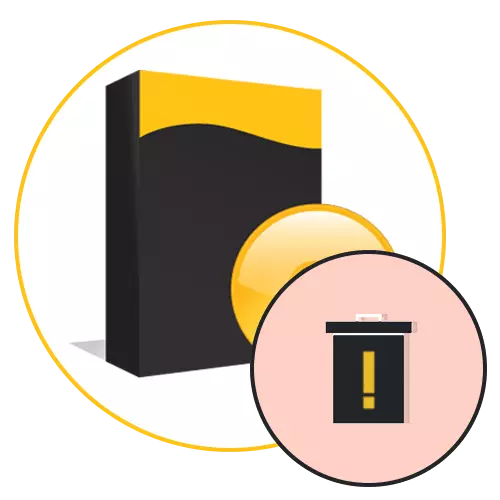
Štandardné metódy čistenia Počítač z programov sú veľmi obmedzené, najmä užívatelia sa môžu stretnúť s nemožnosťou odinštalovania poškodeného softvéru. V tejto situácii, programy tretích strán prídu na záchranu, okrem vymazania hlavných súborov, čistiacich registrov, skrytých priečinkov, v ktorých problém umiestnil svoje dočasné súbory. To nielenže čistí počítač z odpadu a pomáha udržiavať rýchlosť operácie OS na rovnakej úrovni, ale tiež pomáha vykonávať čistú inštaláciu programu teraz alebo v možnej budúcnosti, s výnimkou možných konfliktov.
Odinštalovať nástroj.
Prvým na našom zozname bude program, ktorého celá funkcia je zameraná najmä na odstránenie nepotrebného softvéru. Tu môžete vidieť, ktorý softvér je v automatickom počítači, vypnúť alebo ho odstrániť z počítača. Okrem toho existuje nútená odinštalácia, ktorá je relevantná s poškodenými súbormi, ktoré neprerušujú programové nástroje operačným systémom - v tomto prípade, odinštalovať nástroj bude vykonávať túto operáciu obchádzaním. Niektoré programy nie je možné vymazať v aktuálnej relácii, takže vstavaný master dokončí tento postup po reštarte systému.
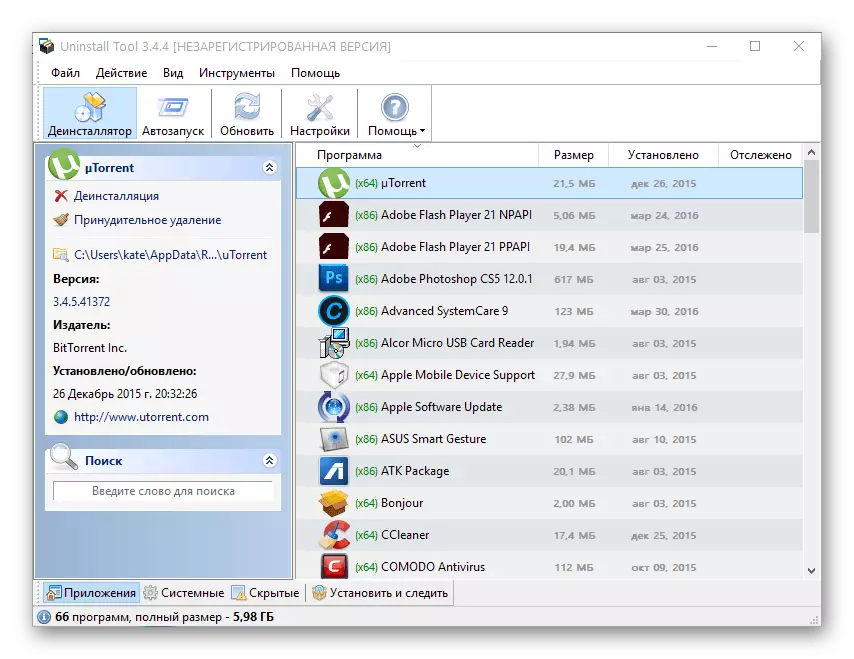
Podporované vymazanie dávky, ďalšie informácie o umiestnení a dátume inštalácie každého softvéru sa zobrazia, celkový počet inštalovaných programov a koľko sú celkom zaberajú miesto na pevnom disku. Užívateľ môže tiež vykonať nové sledovanie sledovania - to pomôže pochopiť, kde a ktoré súbory boli nainštalované a to, čo sa odstráni pri použití sprievodcu odstránením. Z ďalších funkcií nástroja odinštalovania stojí za zmienku funkcie odstraňovania dávky, s ktorou môžete označiť a vymazať niekoľko programov. Odinštalovať nástroj platí za poplatok, ale má 30-dňovú skúšobnú dobu.
REVO UNINSTALLER
Populárne riešenie, efektívne zvládanie úlohy, ktorá mu bola priradená. Okrem klasickej funkcie má "lovecký režim", ktorý vám umožní nezávisle zadať program, ktorý chcete odstrániť. To je užitočné v situáciách, keď sa softvér nezobrazí v zozname nainštalovaných, ale je prítomný na počítači a možno je to celkom dôsledne. Režimy defallation sú trochu - od obvyklých a menej efektívnych (najrýchlejší, cez vstavaný uninstaller) na pokročilé a najmlužnejšie, čo zahŕňa hlboké vyhľadávanie a odstrániť všetky súbory na pevnom disku av registri.
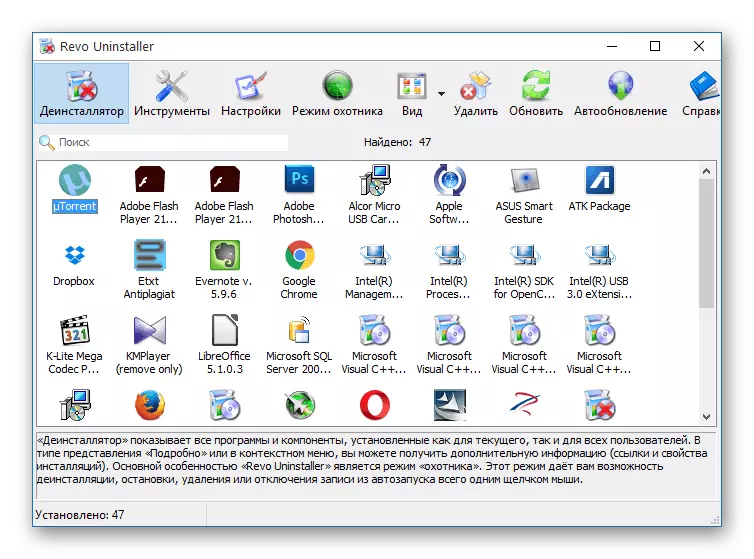
Tu je tiež k dispozícii na ovládanie automatického zakázania a umožnenia špecifických programov, zobraziť ďalšie informácie o každom z nich. Medzi ďalšie funkcie patrí čistiace prehliadače z dočasných súborov, ako aj samostatné čistenie produktov MS Office. K dispozícii je bezplatná verzia REVO UNINSTALLER, ale nevie, ako vykonať nútené odinštalovanie.
Iobit uninstaller
IOBIT Uninstaller ponúka funkčný program, ktorý navyše ponúka, aby sa zbavili rozšírenia prehliadača, plug-ins a panelov, pracujúcich s automatickým štartovaním a aktualizáciou systému Windows, odstrániť zvyškové súbory. K dispozícii je tiež drvič súborov a výber systémových nástrojov, ako je napríklad register, plánovač úloh atď.
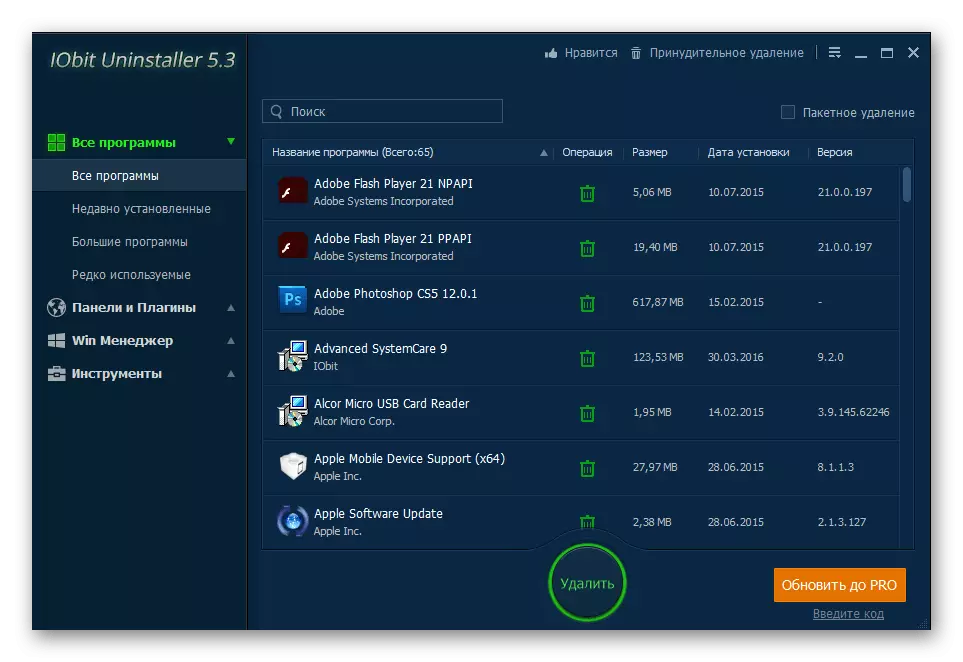
Vrátenie sa na tému konverzácie, aplikácia vám umožňuje odinštalovať všetky predtým nainštalované programy, a to aj prostredníctvom núteného odstránenia voľby, v samostatnom alebo dávkovom režime. Takéto zlepšené odstránenie je však možné len v plnej verzii IOOBIT UNISTALLER, to isté sa v tomto ohľade nelíši z hľadiska efektívnosti z schopností operačného systému, to znamená, že na uloženie počítača z "tvrdohlavného" softvéru neschopný.
Celkom Odinštalovať
Ďalším nástrojom pre jednoduché a dávkové odstránenie programov. Jasne ukazuje, ktoré zmeny, ktoré boli uvedené v špecifickom softvéri, čo indikuje všetky priečinky a klávesy databázy Registry, ktoré boli vytvorené po inštalácii. Vybrané programy môžu byť tiež sledované, učiť sa, že sú zaznamenané a zmenené v systéme Windows.
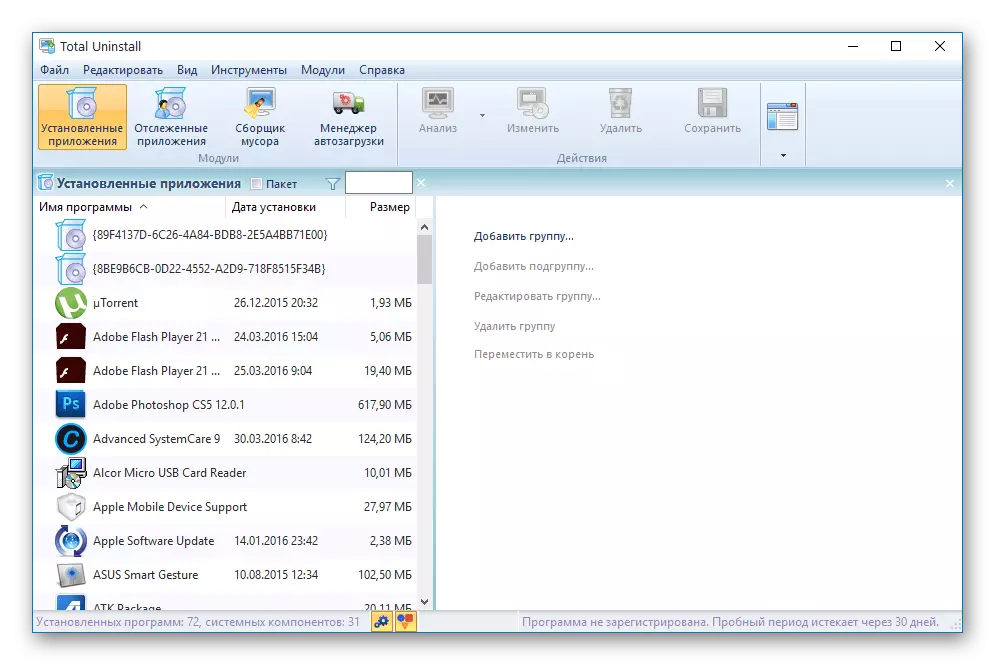
Vďaka sledovaniu programov prostredníctvom záznamu, ich ďalšie vymazanie sa môže vyskytnúť bez zabudovaného uninstaller, problémy, s ktorými sa najčastejšie stane problémom pre používateľa. Celkom Odinštalovať zaplatené, ale je tu 30-dňová voľná verzia, môžete si stiahnuť z webovej stránky Developer.
Pokročilý Uninstaller Pro.
V porovnaní so všetkými popisovanými nástrojmi to možno nazvať najviac funkčným. Avšak, jeho schopnosti nepatria k tejto téme, ktorá sa dnes posudzuje - je tu čistenie a odstránenie prehliadačov, práca s automatickým založením, skenovaním stavu systému, Shredder súborov a oveľa viac, vrátane tých, ktoré sú už uvedené.
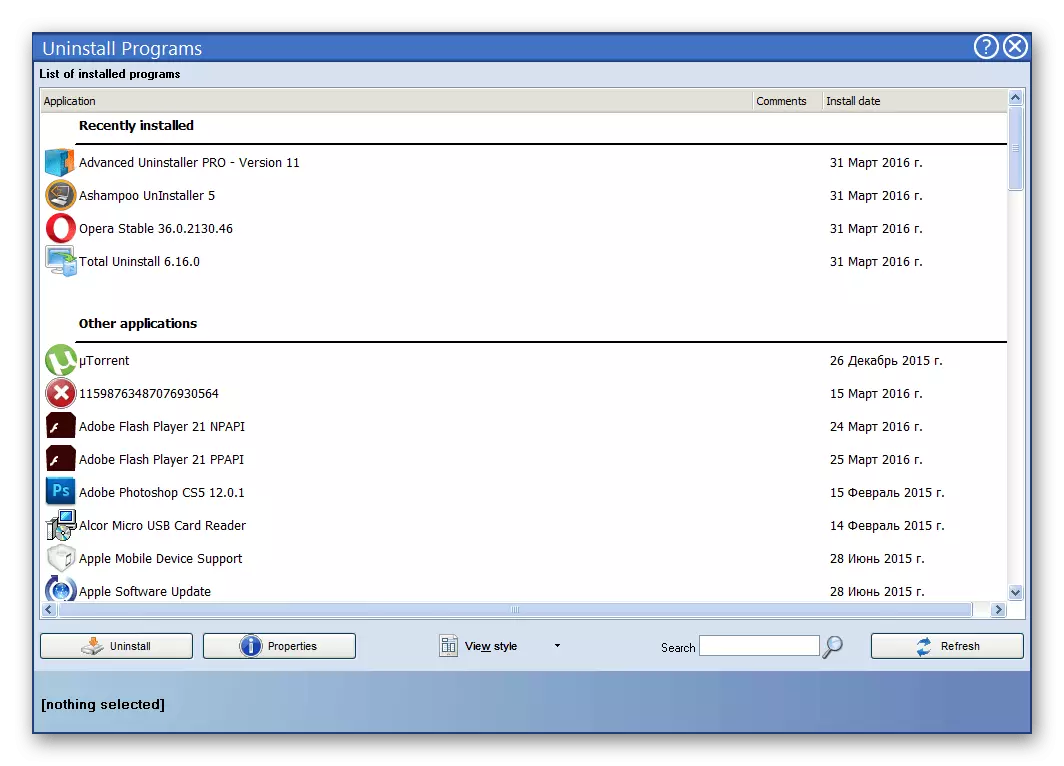
Vzhľadom na to všetko je možné vybrať v prospech pokročilého Uninstaller Pro len pre tých používateľov, ktorí hľadajú bezprecedentný uninstaller, ale riešenie pre plnú starostlivosť o OS. Program je zadarmo, ale niektoré z funkcií budú prístupné len po zakúpení verzie PRO.
Mäkký organizátor.
Ďalší referenčný nástroj len na program inštalovaný v systéme. Schopný vykonávať kompletné čistenie okien z odstráneného softvéru, čo ho robí v niekoľkých etapách. Ak si nezmeškáte niektoré z nich, počítač bude vymazaný zo všetkých stopov, ako sú priečinky v rôznych skrytých a verejných adresároch, štítkoch, nahrávkach v registri, združenia.
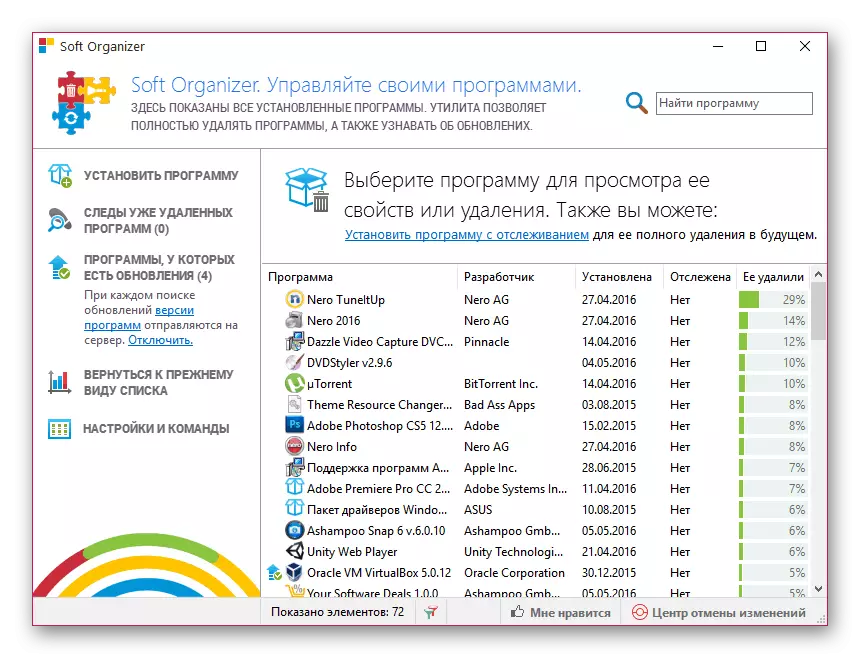
Prostredníctvom neho môžete nainštalovať programy tak, aby sa v budúcnosti mohli monitorovať a efektívne vymazať so všetkými stopami, aj keď odolávajú štandardnému odinštalovaniu. Mäkký organizátor tiež detekuje aktualizácie, ktoré eliminuje používateľa z potreby manuálne kontrolovať uvoľnenie nových verzií.
Absolútne uninstaller
Absolútne uninstaller - neprimerané, ale mať právo existovať v tomto výbere. Vytvára kompletné vymazanie programových súborov, umožňuje ho okamžite vykonať s niekoľkými vybranými možnosťami. Zobrazí základné informácie o každom softvéri, opraví chyby databázy Registry a odstráni aktualizácie systému Windows, ak systém začne pracovať nesprávne po nich.
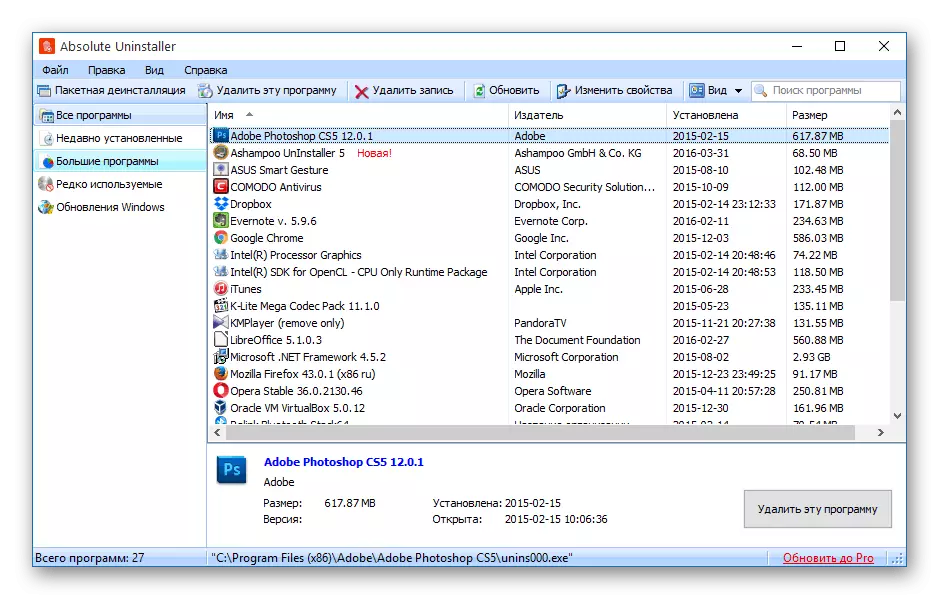
Užitočné v niektorých prípadoch bude absolútna funkcia UNINSTALLER renovačným funkciou vzdialených programov prostredníctvom príslušnej časti svojho menu. Užívateľ bude môcť maximalizovať seba z nekontrolovateľných odrazí spolu so všetkými súbormi, z ktorých niektoré v budúcnosti sa niekedy ukázali byť potrebné.
Ashampoo Uninstaller
Posledný zástupca v tomto zozname, obyčajný uninstaller, ktorý nie je vždy dobre zvládne s problémom odstránenia problematického softvéru. Viac efektívnosti z neho možno získať len vtedy, ak vykonáte ďalšie inštalácie prostredníctvom interného nástroja, ktorý sleduje správanie programov av budúcnosti vám umožní plne čistiť systém.
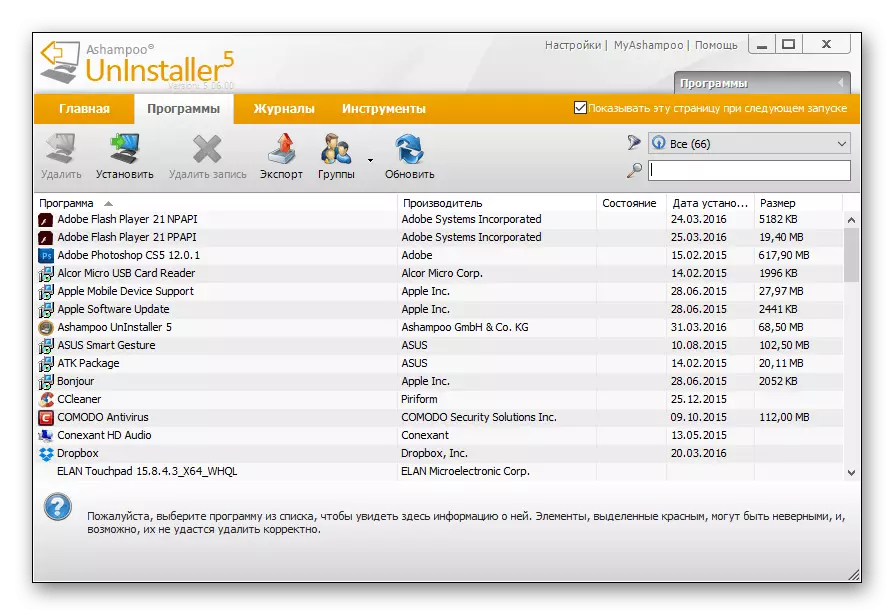
Okrem toho existuje mnoho sekundárnych nástrojov typu riadenia služieb, automatickým automatom, bodov obnovy a nainštalovaných fontov. V pridelených samostatných častiach menu bude užívateľ schopný začať vymazať súbory a priečinky, vyhľadávanie vzdialených súborov na obnovu a ďalšie funkcie. Pre jeho nakladanie, rôzne funkcie pripomínajú, že pokročilý Uninstaller Pro uvedený, ale pokiaľ ide o kvalitu svojej hlavnej úlohy, existujú nižšie uvedené mnohé z vyššie uvedených konkurentov. Napriek tomu sa môže dobre zakoreniť v počítači kvôli svojej funkčnej hmoty zozbieranej na jednom mieste.
Takmer všetky aplikácie na odstránenie programov a ich stopy, vybrané pre tento článok, umožňujú efektívne vyrovnať sa s softvérom, ktorý nechce opustiť počítač pri použití konvenčných fondov Windova. Každý z nich má svoje vlastné charakteristiky a na to, čo zastavíte svoju voľbu - vyriešiť vás.
